Вы случайно отформатировали жёсткий диск, когда Windows выдал сообщение об ошибке, в котором говорится, что «Вам необходимо отформатировать диск прежде, чем вы сможете его использовать», и таким образом потеряли важные данные?
Следуйте навигации по содержанию, чтобы получить лучшее решение для отката форматирования:
Что означает откат форматирования
Чтобы понять, что означает откат форматирования, вы должны сначала понять значение форматирования.
Форматирование, которое обычно относится к высокоуровневому форматированию, представляет собой процесс подготовки выбранного раздела на диске к использованию путём удаления всех данных и настройки новой файловой системы.
Откат форматирования: восстановление потерянных данных с высокоуровневого отформатированного диска, такого как жесткий диск, USB-накопитель, карта памяти и т. д., и, если возможно, преобразование файловой системы в предыдущее состояние.
Итак, что делать, если вы отформатировали не то устройство и как откатить форматирование диска? Пользователи Mac могут обратиться за помощью к соответствующей инструкции по откату форматирования жёсткого диска для Mac. Пользователи Windows могут следовать приведённым ниже инструкциям, чтобы безопасно отформатировать диск и немедленно вернуть все свои файлы.
Что делать, если вы отформатировали не тот диск
Вот две вещи, которые вам следует сделать, если вы ошибочно отформатировали устройство хранения, например, жёсткий диск, внешний USB, SD-карту и т. п.:
- Во-первых, прекратите использовать отформатированное устройство. Не используйте и не сохраняйте новые файлы на этот диск.
- Затем обратитесь за помощью к надёжномупрограммному обеспечению для восстановления после форматирования.
Если вам нужна бесплатная программа для отката форматирования, вам может помочь программное обеспечение для восстановления данных EaseUS.
Лучшая бесплатная программа для отката форматирования году
Бесплатная программа для восстановления данных - EaseUS Data Recovery Wizard Free Edition способна полностью решить проблему, позволяя пользователям любого уровня легко восстанавливать отформатированные данные с локального жёсткого диска, внешнего жёсткого диска, USB-накопителя, карты памяти и т. п.
Если вы потеряли что-то важное из-за форматирования жёсткого диска, EaseUS Data Recovery Wizard поможет вам вернуть их.
Эту бесплатную программу для отката форматирования стоит попробовать из-за ее высокой производительности, стабильности и гибкости:
- Поддерживает восстановление после форматирования,восстановление удалённых файлов, восстановление разделов, восстановление после сбоя ОС и т. п.
- Поддерживает все существующие типы файлов (фото, видео, аудиофайлы, документы, электронные письма...)
Как восстановить отформатированные данные с помощью бесплатной программы для отката форматирования EaseUS
Чтобы откатить форматирование запоминающего устройства, вам необходимо выполнить два следующих процесса:
1. Восстановление данных с отформатированного жёсткого диска
EaseUS Data Recovery Wizard упрощает процесс форматирования жёсткого диска, USB-накопителя, карты памяти и т. п. С помощью нескольких простых щелчков мышью вы можете восстановить потерянные файлы после форматирования в течение нескольких минут.
Видеоурок по восстановлению файлов с отформатированного жёсткого диска
Примечание: Чтобы гарантировать высокую вероятность восстановления, установите программу восстановления данных EaseUS на другой диск вместо отформатированного.
1. Загрузите и установите на свой компьютер EaseUS Data Recovery Wizard.

2. Используйте установленную программу для поиска и восстановления потерянных данных. Выберите раздел диска или папку, из которой "пропали" ваши данные. Затем нажмите кнопку "Сканировать".

3. Когда сканирование будет завершено, найдите в списке результатов нужные вам файлы и папки.
Выберите их и нажмите кнопку "Восстановить". При выборе места для сохранения восстановленных данных не следует использовать тот же диск, который вы сканировали!

Примечание: Не сохраняйте восстановленные файлы обратно на отформатированное устройство, пока не убедитесь, что оно снова доступно для хранения данных.
Приведённые выше шаги показывают, как откатить форматирование жёсткого диска. Вы можете использовать тот же способ для восстановления данных с других устройств хранения.
2. Отформатируйте устройство или верните его к предыдущей файловой системе (опционально)
Если вы изменили файловую систему устройства во время форматирования и хотите вернуть прежний формат назад, вы можете повторить попытку форматирования и снова сбросить файловую систему на вашем диске.
Вот почему мы предлагаем вам сохранить восстановленные данные в другом безопасном месте, чтобы избежать дальнейшей потери данных.
Здесь мы возьмём форматирование USB в FAT32 в качестве примера, чтобы показать вам, как вернуть устройство к его предыдущей файловой системе:
Шаг 1. Подключите устройство USB к компьютеру, нажмите сочетание клавиш Windows + E, чтобы открыть «Проводник».
Шаг 2. Щёлкните правой кнопкой мыши по USB-накопителю и выберите «Форматировать...».
Шаг 3. Установите FAT32 в качестве файловой системы (предположим, что FAT32 является форматом по умолчанию), отметьте «Быстрое форматирование» и нажмите «Пуск».
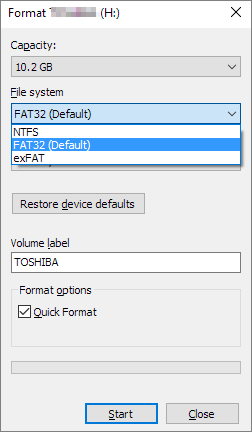
Вы также можете применить этот метод для восстановления вашего устройства в других файловых системах, если вы восстановили и сохранили отформатированные данные в другом безопасном месте с помощью бесплатной программы для отката форматирования EaseUS.
Бонусный совет: Если вы хотите вернуть FAT32 из NTFS на ваших устройствах хранения, помимо форматирования вы также можете попробовать:Преобразовать FAT32 в NTFS без потери данных.
Подведём итог
На этой странице мы объяснили, что такое «откат форматирования», что на самом деле представляет собой процесс восстановления данных после форматирования. Если вы по ошибке отформатировали жёсткий диск, вам следует сначала прекратить использование устройства, а затем обратиться за помощью к надёжному программному обеспечению для отката форматирования.
Универсальная программа для отката форматирования - EaseUS Data Recovery Wizard полностью удовлетворит ваши потребности и восстановит файлы с отформатированных дисков всего за 3 шага.
Если некоторые из вас предпочитают сбросить или вернуть файловую систему вашего устройства к предыдущему формату, вы можете снова совершить форматирование на своем диске после сохранения восстановленных данных в другом безопасном месте.
Наконец, чтобы защитить ваши ценные файлы от форматирования, разумно создавать дополнительную резервную копию ваших данных правильным способом. Вы можете вручную копировать и вставлять файлы один за другим или использовать надежную программу для резервного копирования файлов, чтобы безопасно создавать резервные копии всех данных.